极速PE官网 > 帮助中心 >
win7如何恢复被删除的文件
作者:pe系统 2016-08-13
如何恢复彻底删除的文件?可能很多朋友认为这是不可能的,一个连在电脑中都无法找到痕迹的文件,我们要怎么找到它呢?如何恢复被删除的文件?其实,并不难, EasyRecovery文件恢复软件就可以帮你恢复彻底删除的文件。今天,小编和大家分享一下如何恢复被删除的文件过程,希望能帮助到大家。
如何恢复被删除的文件的方法:
1、下载EasyRecovery免费版,安装完成之后,打开软件,开始进入向导第一步,即可看到这项功能的详细介绍,选择 ”硬盘驱动器” ,如下图所示:
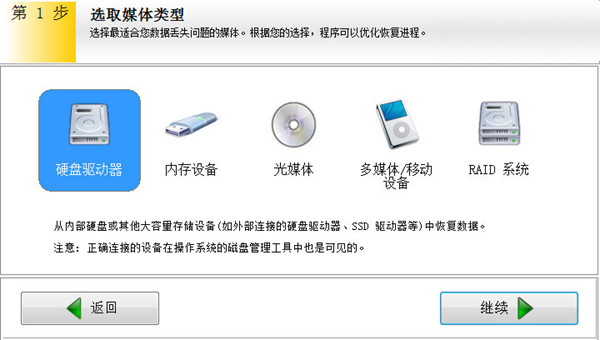
2、点击“继续”,选择被彻底删除的文件原来所在的电脑磁盘,这里选择E盘。
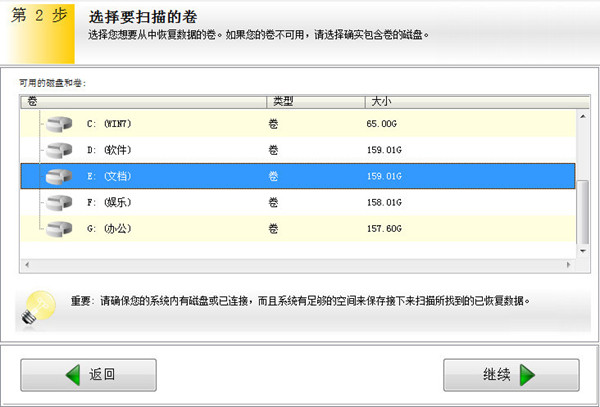
3、点击“继续”,选择”删除文件恢复”。如下图:
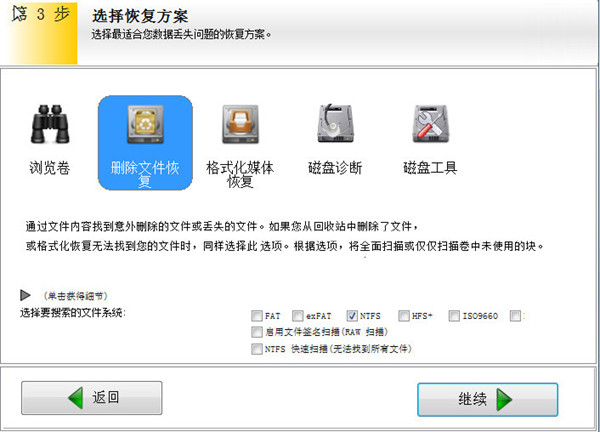
4、点击”继续”,检查选项。
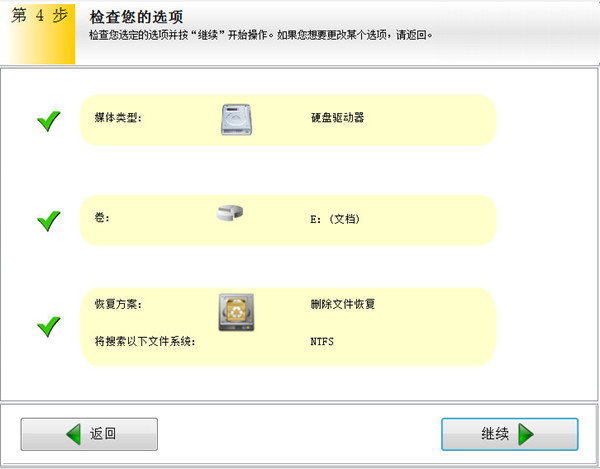
5、确认无误,点击”继续”,进入扫描阶段,等到查找进程结束之后,可以根据文件的修改日期和类型进行定位搜索恢复,找到你需要恢复的文件,右击“另存为”即可保存。
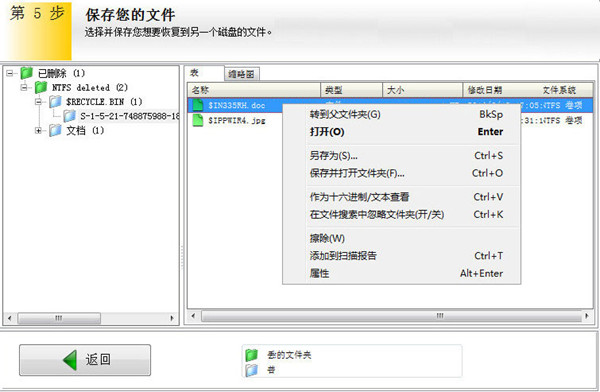
如果你有重要的文件被误删除过,那就赶快使用EasyRecovery来恢复吧,只要未做过多的写入操作,时间相隔的不要太久(相隔太久原来删除的文件就有可能被覆盖掉的),相信一定能够恢复删除文件的!以上就是,觉得还可以,有帮助的朋友可以收藏起来参考下,希望可以帮到你,更多今精彩内容敬请参考查看。
摘要:如何恢复彻底删除的文件?可能很多朋友认为这是不可能的,一个连在电脑中都无法找到痕迹的文件,我们要怎么找到它呢?如何恢复被删除的文件?其实,并不难, EasyRecovery文件恢复软件就可以帮你恢复彻底删除的文件。今天,小编和大家分享一下如何恢复被删除的文件过程,希望能....
